YouTubeなどでライブ配信を楽しんだ後、「アーカイブチャットが表示されない!」と困った経験はありませんか?せっかく盛り上がった配信も、チャットが見られないと臨場感が半減してしまいます。
本記事では、初心者の方でも分かりやすいように、アーカイブチャットが見られない原因から具体的な解決方法、さらには日頃からできる予防策までを丁寧に解説します。これを読めば、次からは焦らずに安心してチャットを楽しむことができますよ。
失敗しない!アーカイブチャットの表示トラブル完全攻略法
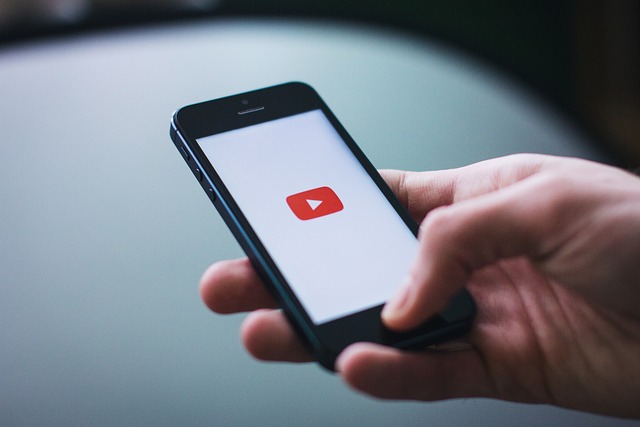
アーカイブチャットとは?基本を押さえよう
アーカイブチャットとは、ライブ配信終了後に視聴者が当時のチャット内容を再生できる機能です。単に映像を振り返るだけでなく、リアルタイムで行われたコメントややり取りが一緒に残るため、配信を追体験するような感覚を味わえます。
まるでその場にいたかのような臨場感を味わえるため、多くのユーザーにとって便利な機能となっています。また、学習用や情報収集のために配信を見返す人にとっては、視聴者同士の質問や回答を確認できる点も大きなメリットです。
さらに、配信者にとっても後からコメントの反応を分析できるため、次回の企画や改善につなげやすくなります。このように、アーカイブチャットは単なる記録以上の価値を持ち、エンタメだけでなく教育やビジネスの分野でも活用され始めています。
表示トラブルの具体的な例とは
「チャットが表示されない」「一部だけ表示される」「再生中にエラーが出る」といったトラブルが代表的です。さらに、チャットが途中で固まって流れなくなる、映像とコメントのタイミングがずれてしまう、あるいは途中から表示が急に消えてしまうといった細かい不具合もよく見られます。
環境や設定の違いによって症状が異なるため、正しい切り分けが大切です。原因を探る際には、まずは端末やアプリの状態、通信環境、利用しているアカウントの設定などを一つひとつ確認することが重要です。同じ動画でも、スマホとPCで表示が異なるケースや、アプリ版とブラウザ版で結果が違うケースもあるため、複数の条件で試すとより問題点を特定しやすくなります。
なぜ表示トラブルが発生するのか
原因はさまざまですが、配信直後でまだチャットが反映されていないケース、アプリやブラウザの不具合、ネットワークの問題、あるいは配信者がアーカイブチャットを公開設定にしていない場合などが考えられます。
さらに、端末のOSが古いために互換性が保てず正常に動作しない、ブラウザの拡張機能が干渉して表示を妨げている、アプリ内のキャッシュやデータが破損しているなどの細かい原因もあります。場合によってはセキュリティソフトや広告ブロック機能が影響してチャットが読み込めないこともあるため、複数の要因を疑いながら確認する必要があります。
また、配信プラットフォーム側で一時的なメンテナンスや負荷がかかっているケースもあるため、時間をおいて再度アクセスすることも有効な対策となります。
事前準備でトラブル回避
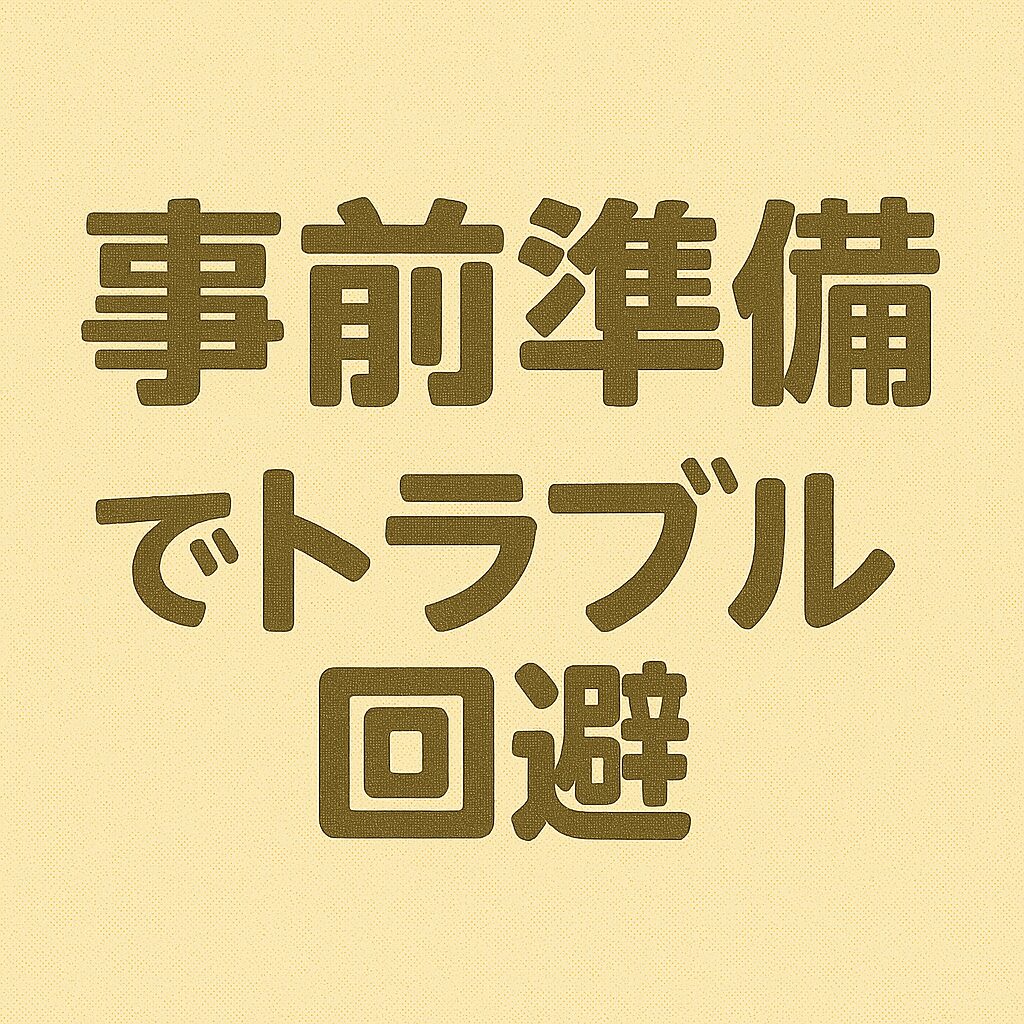
アーカイブチャットの設定を見直す
まずは配信者側がチャットリプレイを有効にしているか確認しましょう。設定がオフの場合、視聴者はどれだけ操作してもチャットを見ることはできません。この確認は意外と見落とされがちですが、トラブルの原因を突き止める上で非常に重要な第一歩です。
配信者が意図的にチャットリプレイを無効化していることもあるため、その場合はいくら視聴環境を整えても表示されません。配信者が設定を変更していればすぐに見られるようになりますが、そうでない場合は視聴者側にできる対処は限られています。
そのため、チャットが見られない時はまず設定の有効・無効を確認し、必要であれば配信者に問い合わせる、あるいは告知や説明文に記載されていないかチェックすることもおすすめです。
利用するデバイスの確認
スマホ、タブレット、PCで表示状況が異なる場合があります。例えばスマホでは正常に表示されても、PCブラウザでは一部のコメントが欠落していたり、逆にPCでは快適に閲覧できてもタブレットでは動作が重いといった差が出ることがあります。
最新のアプリやブラウザを利用することが、スムーズな閲覧につながりますが、それに加えてOSやアプリのバージョンをそろえる、利用している端末のメモリやストレージに余裕があるか確認するといった点も大切です。
さらに、異なる端末でログインして表示を比較することで、問題が端末固有なのかサービス全体の仕様なのかを見極めやすくなります。こうした工夫を組み合わせることで、トラブル発生時も冷静に状況を判断でき、スムーズに解決へとつなげられます。
ネットワーク接続の重要性
通信が不安定だとチャットの読み込みが遅れたりエラーが出たりします。Wi-Fi環境を整える、モバイル通信の切り替えを試すなど、安定した環境を意識しましょう。さらに、ルーターの再起動や設置場所の工夫によって通信の安定度が改善される場合もあります。
例えば、壁や家具の影響で電波が弱まることがあるため、障害物を避けた場所にルーターを設置すると効果的です。加えて、モバイル通信の場合は混雑する時間帯を避ける、またはデータ通信量の上限を確認しておくことも重要です。特に長時間の配信を視聴する際には、通信が途切れないよう事前に環境を整えておくことで、安心してアーカイブチャットを楽しめます。
表示トラブルの解決法

トラブルシューティングの基本手順
アプリやブラウザを再起動する、別の端末で試す、アカウントを再ログインするなど、基本的な操作で改善することが多いです。これらは一見単純ですが、実際には一時的な不具合やキャッシュの問題を解消してくれる強力な手段です。
例えば、メモリ不足で動作が不安定になっていたケースでは再起動だけで改善することがありますし、別の端末で試すことで端末依存の不具合かどうかを切り分けることが可能です。
加えて、OSやアプリを最新の状態に更新する、ブラウザの拡張機能をオフにする、不要なアプリを終了させてリソースを確保するといった補助的な手順を組み合わせれば、より確実に解決に近づけます。このように、基本手順を丁寧に実行することで、多くのトラブルを効率的に解消できるのです。
エラーメッセージの解読法
「再読み込みしてください」「エラーが発生しました」といったメッセージが表示される場合は、記載の指示に従うほか、ネット検索で同様の事例を調べるのも有効です。特にエラーメッセージの文言やエラーコードが表示されている場合は、その情報をそのまま検索すると、同じ問題を経験した利用者の解決方法や公式のサポートページにたどり着けることがあります。
また、エラーメッセージが出るタイミングや操作内容をメモしておくと、原因を絞り込む際に役立ちます。さらに、英語でエラーが出た場合には翻訳して検索範囲を広げると、海外フォーラムや技術サイトから有益な情報が得られる可能性も高まります。このようにエラーメッセージを単なる警告ではなく“問題解決へのヒント”として活用することで、より効率的にトラブルを解消できます。
キャッシュクリアでうまくいく場合
ブラウザやアプリのキャッシュが不具合の原因になることも。キャッシュやCookieを削除すると、正常に表示されるようになるケースがあります。特に長期間削除していない場合や、大きなアップデートを行った後にはキャッシュが古い情報を保持してしまい、表示の不具合につながることがあります。
削除後には必ずアプリやブラウザを再起動して動作を確認しましょう。また、キャッシュクリアと合わせて不要なアプリやファイルを整理して端末の空き容量を確保すると、より安定した動作が期待できます。
場合によってはセキュリティ設定やブラウザ拡張機能が影響している可能性もあるため、キャッシュ削除を基本としながら他の要因も並行して見直すと、解決につながりやすくなります。
アーカイブチャットのメンテナンス技術

定期的なバックアップのすすめ
重要な配信の場合、アーカイブやチャット内容をスクリーンショットやログ保存するのも安心です。加えて、専用の録画ソフトや画面キャプチャツールを活用して動画と一緒にチャットの流れを残しておくと、後から見返した際により臨場感を再現できます。
保存形式も画像だけでなくテキストデータやCSVに変換しておくと検索や整理が容易になり、学習用や業務用としても活用しやすくなります。さらに、外部ストレージやクラウドサービスに定期的にバックアップしておけば、万が一端末のトラブルでデータが消えてしまっても安心です。こうした工夫を取り入れることで、大切な配信の記録を長期的に安全に保持できます。
ソフトウェアのアップデートの重要性
古いバージョンのアプリやOSでは不具合が起きやすくなります。最新機能との互換性が保てないことが多く、セキュリティリスクや表示の不具合が生じやすくなるため注意が必要です。常に最新の状態に保つことがトラブル予防につながります。
特にアプリの自動アップデートを有効にしておく、OSの更新通知をこまめに確認する、アップデート後には必ず動作確認を行うといった習慣を身につけることが大切です。また、古い端末を使用している場合はアップデートが提供されないこともあるため、その際は可能であれば新しい端末への移行も検討するのが望ましいです。
サポートへ問い合わせるタイミング
何を試しても改善しない場合は、公式のヘルプやサポートへ問い合わせましょう。状況を具体的に伝えることで、解決がスムーズになります。問い合わせの際には、利用している端末の種類やOSのバージョン、アプリやブラウザのバージョン、エラーメッセージの内容、試した解決策の履歴などをできるだけ詳しくまとめておくと、サポート担当者が原因を特定しやすくなります。
また、問い合わせフォームやメールだけでなく、コミュニティフォーラムや公式SNSでのアナウンスを確認するのも有効です。似た事例が多く報告されている場合は、サービス側で問題が発生している可能性が高いため、その情報を踏まえて問い合わせれば、より迅速な対応につながることがあります。
利用者の体験談と注意点
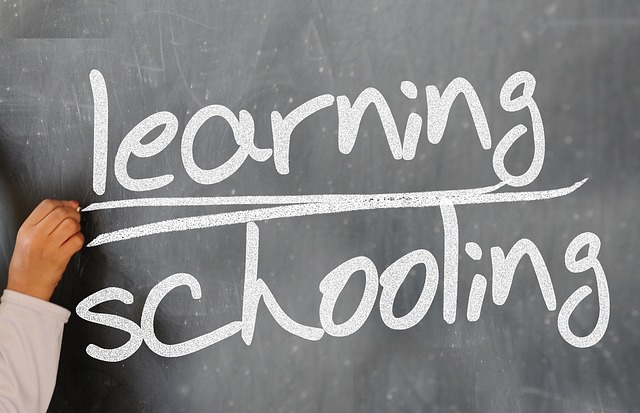
トラブルにあった場合の体験談
「配信終了直後は見れなかったけど、数時間後に表示された」「アプリからは見れないのにPCブラウザなら表示された」といった体験談が多く寄せられています。さらに「スマホの通知からアクセスすると見れなかったが、直接検索して動画を開いたらチャットが表示された」「海外からアクセスしたときは表示が遅れたが、日本に戻ったら正常に見られた」といった具体例もあります。
中には、一定時間放置してから再度アクセスすると解消されたケースや、ブラウザのシークレットモードで試したら正常に表示されたケースも報告されています。このような体験談は、トラブルが必ずしも利用者の操作ミスだけでなく、環境やタイミングの影響によっても起こり得ることを示しており、慌てずに複数の方法を試すことの大切さを教えてくれます。
失敗しないためのポイント
- 複数のデバイスで試す
- アプリを最新に保つ
- 公式情報をチェックする
- 通信環境を安定させる工夫を取り入れる
- エラーメッセージや不具合の発生状況を記録する
といった基本を押さえることで、多くのトラブルを回避できます。さらに、これらを実践することで問題が発生しても冷静に原因を切り分けやすくなり、改善までの時間を短縮することが可能です。
例えば、通信が不安定な場合はルーターを再起動する、あるいは別のWi-Fiに切り替えるといった工夫が役立ちます。加えて、事前に他の利用者の体験談や公式フォーラムの情報を確認しておくと、同じ状況に直面した際に素早く対応できる準備になります。
よくある質問(FAQ)
Q:アーカイブチャットは必ず見れる?
A:配信者が有効化していない場合は表示されません。また、配信者の意図によっては途中で公開設定が変更されることもあり、その際は一時的に表示が制限される場合もあります。公式の設定状況や告知を確認することが大切です。
Q:スマホでは見れないのにPCで見れるのはなぜ?
A:端末やアプリの相性、更新状況が影響することがあります。例えば、スマホアプリが古いバージョンのままだと不具合が出やすく、PCブラウザであれば問題なく表示できることもあります。また、OSのバージョンや端末の処理性能によっても差が生じるため、常に最新の状態にアップデートしておくことが推奨されます。
Q:表示までに時間がかかることはある?
A:配信終了直後は反映に時間がかかる場合があります。特に長時間の配信や大規模なイベント配信では処理に時間がかかり、数分から数時間後にようやく表示されることも珍しくありません。再読み込みを試したり、別のデバイスからアクセスすることで解決する場合もあるため、焦らずに時間をおいて再確認するのが良い対応方法です。
まとめ
アーカイブチャットが表示されない原因は、設定や端末環境、ネットワーク、さらにはサービス側の不具合など多岐にわたります。基本的なトラブルシューティングを押さえ、キャッシュ削除やデバイス変更などを試すことで多くの問題は解決可能です。
また、定期的なアップデートやバックアップ、安定した通信環境の確保がトラブルを未然に防ぐポイントとなります。万が一解決できない場合は、公式サポートへ相談することも忘れずに。事前準備と正しい対処を知っておけば、アーカイブチャットをストレスなく楽しめるようになります。


